

Av Adela D. Louie, Senast uppdaterad: November 30, 2022
De flesta av oss har äldre modeller av iPhone, och det betyder att du kanske inte har en stor lagringskapacitet som vi kan använda för att lagra filer. Det är därför det är ett måste att känna till processen för hur man gör radera stort annat lagringsutrymme på iOS. När din enhet har "Annan lagring" kan det resultera i att en större del av din enhets totala lagring konsumeras. Det vet vi vanligtvis för att kunna frigöra lite utrymme på din iPhone eller andra iOS-enheter kan vi ta bort musik, videor och till och med oönskade appar som är installerade på dina enheter. Vissa människor vet att "Annan" lagring också kallas "System Data" om du har den senaste versionen av iOS.
I den här videon kommer vi att prata om processen för att radera stor annan lagring på iOS, på så sätt kan vi bearbeta att bli av med de många oönskade filerna för att kunna frigöra lite utrymme på din enhet. Vi kommer också att få veta vad iPhones "Övriga" lagring betyder så att du enkelt kan förstå processen enkelt.
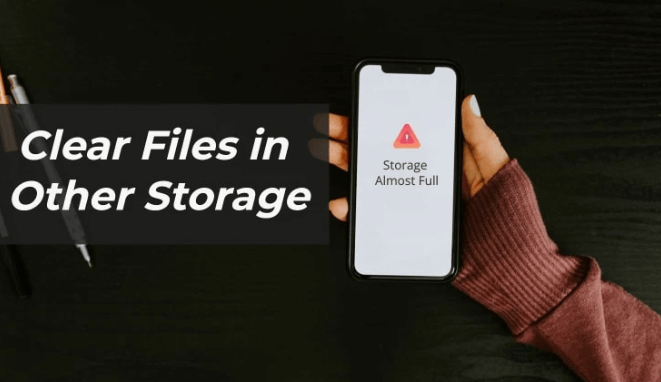
Del #1: Förstå vad iPhones andra lagring betyderDel #2: Vilka är metoderna för att ta bort annan lagring på din iPhone?Del #3: Ta bort stor annan lagring på iOSDel #4: Att sammanfatta allt
Innan vi lär oss om sätt att radera stor annan lagring på iOS, i den här inledande delen av artikeln, kommer vi att prata om hur vi enkelt kan förstå innebörden av iPhones andra lagring. För att du ska kunna se den andra lagringen på din enhet kan du också se hur mycket utrymme den här delen av din enhet tar upp, låsa upp din enhet och fortsätt sedan till "Inställningar". När du har öppnat "Inställningar"-ikonen måste du trycka på "Allmänt", och gå sedan till "iPhone Lagring".
När du har följt stegen kan du kunna se en graf som finns på den övre delen av skärmen som visar hur mycket utrymme som finns kvar på din enhet. "Systemdata" som också är känt som "fånga alla” annan lagringskategori, innehåller alla andra filer som inte ingår i din enhets vanliga kategori. För att du ska kunna känna till de viktigaste filerna på våra enheter, se listan nedan:
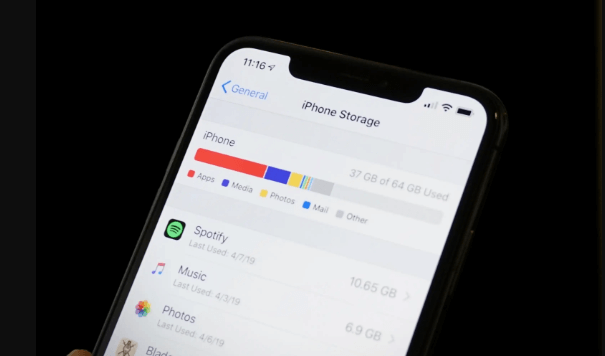
I den andra delen av artikeln kommer vi att diskutera metoder för hur man tar bort stor annan lagring på iOS. Vi har förberett några av dem som ni alla kan prova för att kunna se om det hjälper dig att frigöra lite lagringsutrymme på din iPhone.
En av korrigeringarna som du kan prova är att automatiskt radera dina meddelanden. Om du ska bedöma det, din "Notiser”-applikationen är inställd på att sparas för alltid, och den är som standard. Å andra sidan kan det verkligen vara så användbart, eftersom du kan hålla meddelanden genom tiden och komma åt dem närhelst det är dags att du behöver dem. Men övningen kan ta stor plats på din enhet, vilket inte är tillrådligt om du inte har en enhet med större kapacitet. För att börja automatiskt radera meddelanden på din enhet, här är stegen som du måste följa:
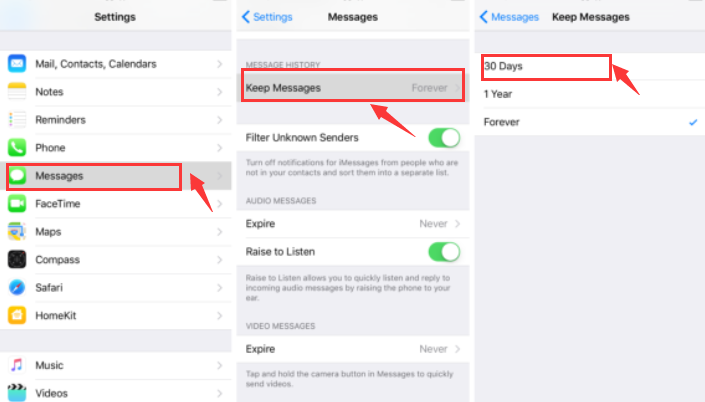
Ett annat sätt att radera stor annan lagring på iOS är att rensa historiken för din Safari-webbläsare. Vi kan säga att även om Safari tar upp lite utrymme på din enhets kapacitet, kan den ackumuleras till en större och kan växa med tiden, särskilt om du inte rengör den ibland. Här är stegen för hur du tar bort Safaris cache.
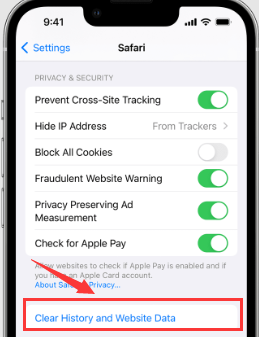
Ett annat sätt att ta bort stort annat lagringsutrymme på iOS är att ladda ner appar på din iPhone. Vi vet alla att ett sätt att spara lite utrymme på din enhet är att avinstallera stora och till och med sällsynta appar som du vanligtvis inte använder och som är installerade på din enhet. Det är att ladda ner en app.
När du försöker ladda ner en app är det tekniskt sett ett sätt att applikationen redan är raderad. Det är ett sätt att enheten har frigjort lite utrymme, och som ett resultat sparas data från appen som är installerad på din enhet. Det är också ett sätt att om du vill installera om appen igen, finns data för den specifika appen fortfarande någonstans på enheten, och du kan fortsätta att installera appen igen.
Nu när vi har många metoder för hur man tar bort stor annan lagring på iOS, låt oss prata om ett verktyg som vi kommer att dela med dig som kallas FoneDog iPhone Cleaner. Det är den bästa iOS Cleaner som du kan använda för att bli av med onödiga filer och data som du har lagrat på din enhet. Det är också ett sätt att du kan skydda din integritet och undvika att andra människor använder oönskad data som kan användas mot dig. Det är också ett sätt som du kan skydda din enhets hälsa och få din enhet att fungera bättre och snabbare än tidigare.
Gratis nedladdning Gratis nedladdning
Denna iPhone Cleaner är kompatibel med både Mac- och Windows-datorer. Den har många bra funktioner som "Radera alla data”-funktion där du kan radera alla data och filer som är lagrade på din enhet med en enda tryckning. Det kan hjälpa dig att spara mycket av din tid eftersom du kan ta bort alla filer på en gång. Du kan också ta bort enstaka filer om du vill, du kan välja specifika filer och bearbeta dem med hjälp av iPhone Cleaner. En annan bra funktion i FoneDog iPhone Cleaner är faktiskt att du kan använda verktyget för att överföra dina filer från en enhet till en annan, du kan också skapa en säkerhetskopia av data på iPhone eller andra enheter om du kan behöva det i framtiden.
För att börja använda FoneDog iPhone Cleaner för att radera stor annan lagring på iOS måste du installera iPhone Cleaner på din dator och sedan använda lightning-kabeln för att ansluta enheten till din dator. Och sedan för att se detaljerna om din enhet, måste du trycka på "Quick Scan", och sedan om du vill se lite mer av data som lagrats på din enhet, tryck på "Mer information".
Här är stegen för hur du kan använda FoneDog iPhone Cleaner:

Folk läser ocksåHur man säkerhetskopierar iPhone med och utan iCloud [2022 Guide]Omfattande guide om hur man tar bort Snapchat-data 2022
Vi hoppas att du har lärt dig metoderna för att ta bort stor annan lagring på iOS. Detta kommer att vara tillräckligt användbart om du kommer att ha problem när det kommer till lagringskapaciteten på din enhet. Vi rekommenderar också att du använder FoneDog iPhone Cleaner som är det mest pålitliga verktyget du kan använda när det kommer till problem som detta.
Lämna en kommentar
Kommentar
iPhone Cleaner
Frigör enkelt lagringsutrymme och snabba upp din iPhone
Gratis nedladdning Gratis nedladdningHeta artiklar
/
INTRESSANTTRÅKIG
/
ENKELSVÅR
Tack! Här är dina val:
Utmärkt
Betyg: 4.5 / 5 (baserat på 108 betyg)